Банки
Материал из FrigatWiki
WikiSysop (Обсуждение | вклад) м (переименовал «Справочник Банки» в «Банки») |
WikiSysop (Обсуждение | вклад) |
||
| Строка 2: | Строка 2: | ||
Справочник «Банки» позволяет создать и хранить в системе список банков и их данные. | Справочник «Банки» позволяет создать и хранить в системе список банков и их данные. | ||
| - | + | Можно создать, отредактировать и удалить любой банк из списка. | |
<h2>Создание записи о банке</h2> | <h2>Создание записи о банке</h2> | ||
<br> | <br> | ||
| - | Чтобы создать запись о банке, | + | Чтобы создать запись о банке, надо воспользоваться любым из перечисленных ниже способов: |
<ul> | <ul> | ||
| - | <li> | + | <li>Нажать на кнопку ''«Создать»'' [[Файл:image012.gif]] на верхней панели. |
| - | <li> | + | <li>Щелкнуть правой кнопкой мыши в области списка банков и выбрать «Создать» в контекстном меню. |
</ul> | </ul> | ||
| - | + | В открывшемся окне заполняются данные банка: | |
<br> | <br> | ||
<br>[[Файл:bank1.png]] | <br>[[Файл:bank1.png]] | ||
<br> | <br> | ||
| - | <br> | + | <br>Вводятся наименование банка, национальный код (БИК), код SWIFT, корреспондентский счет, корреспондентский банк в соответствующих полях. |
| - | <br> | + | <br>Указывается комиссия банка, взимаемую за операции, в поле ''«Комиссия»''. |
| - | <br> | + | <br>Чтобы ввести адрес, надо нажать «Создать» в блоке ''«Адреса»'' и указать данные адреса в открывшемся окне. Можно создать несколько адресов таким же способом. По умолчанию адрес, который был создан первым, назначается основным. |
| - | <br> | + | <br>Нужно нажать ''«ОК»'', чтобы сохранить введенные параметры банка – новая запись о банке будет сохранена в списке справочника. |
<br> | <br> | ||
<h2>Редактирование и удаление записи о банке</h2> | <h2>Редактирование и удаление записи о банке</h2> | ||
<br> | <br> | ||
| - | <br> | + | <br>Можно отредактировать или удалить любую запись о банке в любой момент после ее создания. |
| - | <br> | + | <br>Для этого надо выбрать необходимую запись о банке из списка при помощи мыши и воспользоваться кнопками ''«Правка»'' или ''«Удалить»'' на верхней панели, чтобы выполнить соответствующую операцию. |
| - | <br>Либо | + | <br>Либо щелкнуть правой кнопкой по необходимой записи и выбрать ''«Правка»'' или ''«Удалить»'' в контекстном меню. |
<br> | <br> | ||
<br>[[Файл:bank2.png]] | <br>[[Файл:bank2.png]] | ||
| Строка 32: | Строка 32: | ||
<h2>Дополнительные операции с записями о банках </h2> | <h2>Дополнительные операции с записями о банках </h2> | ||
<br> | <br> | ||
| - | + | Можно выполнить некоторые допонительные действия с банками при помощи контекстного меню. | |
Подробнее об этих операциях см. раздел [http://www.fregat.biz/wiki/index.php?title=%D0%A1%D0%BF%D1%80%D0%B0%D0%B2%D0%BE%D1%87%D0%BD%D0%B8%D0%BA_%D0%9E%D0%B1%D1%89%D0%B8%D0%B5_%D1%81%D0%B5%D1%80%D0%B2%D0%B8%D1%81%D0%BD%D1%8B%D0%B5_%D1%84%D1%83%D0%BD%D0%BA%D1%86%D0%B8%D0%B8&action=edit&redlink=1 «Общие сервисные функции»]. | Подробнее об этих операциях см. раздел [http://www.fregat.biz/wiki/index.php?title=%D0%A1%D0%BF%D1%80%D0%B0%D0%B2%D0%BE%D1%87%D0%BD%D0%B8%D0%BA_%D0%9E%D0%B1%D1%89%D0%B8%D0%B5_%D1%81%D0%B5%D1%80%D0%B2%D0%B8%D1%81%D0%BD%D1%8B%D0%B5_%D1%84%D1%83%D0%BD%D0%BA%D1%86%D0%B8%D0%B8&action=edit&redlink=1 «Общие сервисные функции»]. | ||
Версия 10:00, 12 апреля 2019
Содержание |
Справочник "Банки"
Справочник «Банки» позволяет создать и хранить в системе список банков и их данные. Можно создать, отредактировать и удалить любой банк из списка.
Создание записи о банке
Чтобы создать запись о банке, надо воспользоваться любым из перечисленных ниже способов:
- Нажать на кнопку «Создать»
 на верхней панели.
на верхней панели.
- Щелкнуть правой кнопкой мыши в области списка банков и выбрать «Создать» в контекстном меню.
В открывшемся окне заполняются данные банка:
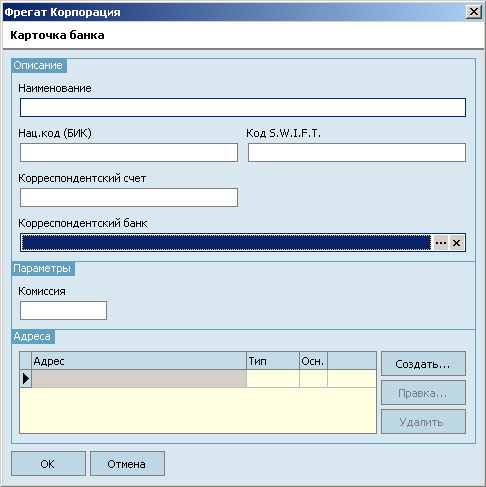
Вводятся наименование банка, национальный код (БИК), код SWIFT, корреспондентский счет, корреспондентский банк в соответствующих полях.
Указывается комиссия банка, взимаемую за операции, в поле «Комиссия».
Чтобы ввести адрес, надо нажать «Создать» в блоке «Адреса» и указать данные адреса в открывшемся окне. Можно создать несколько адресов таким же способом. По умолчанию адрес, который был создан первым, назначается основным.
Нужно нажать «ОК», чтобы сохранить введенные параметры банка – новая запись о банке будет сохранена в списке справочника.
Редактирование и удаление записи о банке
Можно отредактировать или удалить любую запись о банке в любой момент после ее создания.
Для этого надо выбрать необходимую запись о банке из списка при помощи мыши и воспользоваться кнопками «Правка» или «Удалить» на верхней панели, чтобы выполнить соответствующую операцию.
Либо щелкнуть правой кнопкой по необходимой записи и выбрать «Правка» или «Удалить» в контекстном меню.

Запись о банке будет удалена из списка.
Дополнительные операции с записями о банках
Можно выполнить некоторые допонительные действия с банками при помощи контекстного меню.
Подробнее об этих операциях см. раздел «Общие сервисные функции».